本書は、既存の項の変更と、新規情報の追加に伴って、今後も引き続き更新されます。 これまでの更新内容は次の表のとおりです。
| 日付 | 製品 | 機能 | ノート |
|---|---|---|---|
| 2021年5月21日 | 初版作成。 |
このガイドでは、Oracle B2C Serviceの新機能または改善された機能について知っておく必要がある情報の概要を示し、更新のために実行する必要があるタスクについて説明します。 各セクションには、機能の簡単な説明、機能の使用を開始できるようにするために必要な手順、覚えておく必要のあるヒントまたは考慮事項、および役立つリソースが含まれます。
Oracle製品のハードウェア要件およびソフトウェア要件のリストについては、弊社サポート・サイトにログインして、アンサーID 31にアクセスしてください。
セキュリティと新機能
システムでセキュリティ構造が変更された場合は、新機能のセキュリティ管理者にアドバイスの提供が必要になる可能性があることに注意してください。
フィードバックをお寄せください
本書の内容改善のため、ご意見やご提案をお待ちしております。 フィードバックを送信してください。
列の定義:
レポート = 新規または変更済の、オラクル社提供の実行可能レポート。
UIまたはプロセスベース: 小規模 = これらのUIまたはプロセスベースの機能は、通常、フィールド、検証またはプログラムのマイナーな変更で構成されています。 したがって、ユーザーへの影響は最小限です。
UIまたはプロセスベース: 大規模* = これらのUIまたはプロセスベースの機能には、より複雑な設計が含まれます。 したがって、ユーザーに及ぼす影響は大きくなります。
すぐ使用できない状態で提供される機能 = エンド・ユーザーがこれらの機能を使用できるようにするには、処理が必要です。 これらの機能は無効化された状態で提供され、有効にするかどうかや有効にする時期を任意で選択します。 たとえば、a)新しいまたは拡張されたBIサブジェクト領域はまずレポートに組み込む必要があり、b)新しいWebサービスを利用するには統合が必要で、c)機能にアクセスできるようにするにはまずユーザー・ロールに割り当てる必要があります。
| エンド・ユーザーがすぐに使用可能 レポートと小規模UIまたはプロセスベースの新機能が更新後にユーザーに与える影響は最小限です。 したがって、顧客受入テストでは、大規模UIまたはプロセスベース*の新機能に焦点を当てる必要があります。 |
エンド・ユーザーが使用する前に顧客による処理が必要 これらの機能をすぐに使用可能にするためにアクションが必要になるため破壊的ではありません。 利用することを選択する際には、テストと展開のタイミングを設定します。 |
|||||
|---|---|---|---|---|---|---|
| 機能 |
レポート |
UIまたは |
UIまたは |
|
||
ログイン時にエージェント・アクションセンターがユーザーに表示されるようになりました。 アクション・センターは、以前はグローバル・ヘッダーを介してのみアクセス可能だった機能をログイン時にユーザーに直接提供します。 最近のアイテム、通知のクイック作成およびオープン・タブは、アクション・センターの表示されたパネルで簡単にアクセスできます。 アクション・センターの上部には、インシデント、連絡先などのオブジェクトを作成するための新しい会話型インテリジェンスを追加する拡張検索バーがあります。

アクション・センター
エージェント・アクションセンターは、Oracle CXアプリケーションで使用可能な最新のユーザー・エクスペリエンスを反映し、UXを他のOracleアプリケーションとより密接に連携させます。 アクション・センターは、ユーザー・エクスペリエンスの最前面に共通の機能を表示することで、エージェントの効率を高めます。
有効化のステップ
この機能を有効化するうえで必要な操作はありません。
イントラ・チャット: 従業員から従業員へのコラボレーション用のエージェント・ブラウザUI
イントラ・チャットは、エージェント・ブラウザUI内にあり、従業員間のコラボレーションに使用されるインレーです。 エージェントは、イントラ・チャット・インレーを介してメッセージまたは質問を送信でき、メッセージはビジネス・ルールを使用してチャット・キューを介してルーティングされます。 チャット・エージェントまたはスーパーバイザには、チャットを承諾するためのチャット通知が表示され、エンゲージメント・パネルを使用して、質問をしたエージェントとの回答または共同作業を行うことができます。
質問をするエージェントは、イントラ・チャットにアクセスするためにチャット・エージェントである必要はありません。 イントラ・チャットからのチャットに回答または承諾する従業員は、チャット・エージェントである必要があります。
イントラ・チャットを使用するには
イントラ・チャット・インレーが有効になると、チャット・ツールバーの横にあるグローバル・ヘッダーに、疑問符の付いた新しいイントラ・チャット・アイコンが表示されます。 クリックすると、エージェント・ブラウザUIの右下隅にイントラ・チャット・インレーがロードされます。
イントラ・チャット・インレーを非表示にするには、エージェントはトグルを再度クリックするだけでインレーが非表示になります。 これにより、インレーが使用されていない時はエージェント・ブラウザUIにステータスが保存されます。
連絡先照合
イントラ・チャット・インレーを使用しているエージェントのスタッフ・アカウントにEメール・アドレスがない場合、エージェントはイントラ・チャットを利用する前にEメール・アドレスの入力を求められます。 電子メールはブラウザ・セッション用にキャッシュされます。
他の着信チャットと同様に、Eメール・アドレスを使用して連絡先照合が実行され、連絡先がすでに存在するかどうかが確認されます。 そのEメール・アドレスで連絡先が作成されていない場合は、新しい連絡先が作成され、連絡先タイプが有効化のステップ・セクションで作成された値になります。
イントラ・チャットからのチャットの承諾
件名フィールドに質問またはトピックを追加した後、エージェントはチャットの開始をクリックします。 メッセージは、有効化のステップ・セクションで設定したチャット・キューを介してルーティングされます。 チャット・エージェントまたはスーパーバイザは、着信チャットの通知を受信します。
イントラ・チャットは、共通タスクで作業する従業員がお互いを支援するためのインフラストラクチャを容易にします。 さらに、永続的な質問を分析して、今後尋ねられるのと同じ質問を推測する戦略を策定できます。
有効化のステップ
- インレーを構成するには、Oracle Service Cloud (B2C Service)の顧客は、インレーがサイトと対話することを承認されるように、環境構成OIT_CORS_ALLOWLISTを適切に構成する必要があります。 B2Cバージョン20Dより前では、この構成設定にはOIT_CORS_WHITELISTというラベルが付いています。 テスト目的で、任意のサイトでインレーを利用できるようにする.*の値を設定できます。 ただし、この値は本番環境ではお薦めしません。 この環境構成の推奨値は、パイプ文字(たとえば、|)で区切られたインラインにアクセスできるすべての承認済ドメインの正規表現リストです。 インラインのドキュメントは、「こちら」を参照してください。
- B2C Service .NETクライアントで、管理者が作成する必要がある2つのカスタム構成を作成します。
- CUSTOM_CFG_CHAT_INTRACHAT_ACCESS :
- テキストを入力します。
- 値は、管理者がイントラ・チャット・アクセス権を付与するプロファイルIDです。 カンマ区切りの複数のプロファイルIDを指定できます。
- CUSTOM_CFG_CHAT_INTRACHAT_EMPLOYEE :
- テキストを入力します。
- 推奨値: IntraChat。
- これは新しいContactTypeになり、カスタマイズ可能メニューで構成できます。
- CUSTOM_CFG_CHAT_INTRACHAT_ACCESS :
- 新しい連絡先タイプも作成する必要があり、CUSTOM_CFG_CHAT_INTRACHAT_EMPLOYEEと同じ値である必要があります。
- イントラ・チャットから開始されたチャットは、チャットにログインしてビジネス・ルールで指定された基準を満たすチャット・エージェントにルーティングされます(カスタマがそのようなビジネス・ルールを設定している場合)。
ヒントと考慮事項
- ビジネス・ルールを使用してイントラ・チャットをチャット・サーバー経由でルーティングするためのキーとなるため、新しい連絡先タイプが必要です。
- 新しい連絡先タイプを使用して、イントラ・チャットで送信されたチャットとエンド・ユーザー・ページでカスタマが送信したチャットを区別することもできます。
- 連絡先タイプ・フィールドを使用してカスタム・レポートを作成し、イントラ・チャット・データについてレポートすることをお薦めします。
主なリソース
- インラインのドキュメントは、「こちら」を参照してください。
- カスタム構成の作成方法に関するドキュメントは、「こちら」にあります。
- 連絡先タイプを使用したカスタマイズ可能メニューの作成の詳細は、「こちら」を参照してください。
- ビジネス・ルールの作成方法に関するドキュメントは、「こちら」にあります。
- カスタム・レポート「こちら」の作成方法に関するドキュメントです。
ロール情報
- 管理者は、アクセス、レポートおよびルーティングのためのカスタム構成を設定します。
- エージェントはイントラ・チャットにアクセスして、エンゲージメント・パネルにルーティングされる質問またはメッセージを送信できます。
- チャット・エージェント、スーパーバイザまたはマネージャはチャットを承諾し、エンゲージメント・パネルを使用してイントラ・チャット・インレーから質問に回答できます。
'Redwood'テーマは、ユーザーがプリファレンス・メニューで使用できます。 テーマには、ヘッダー、サイドバー、トップ・レベルのレコード・タブおよびチャット・コントロールに、濃いテクスチャのRedwoodバックグラウンド、大きいクイック検索領域およびワークスペース内の検出可能なスクロール・バーとともに新しいアイコンが含まれています。
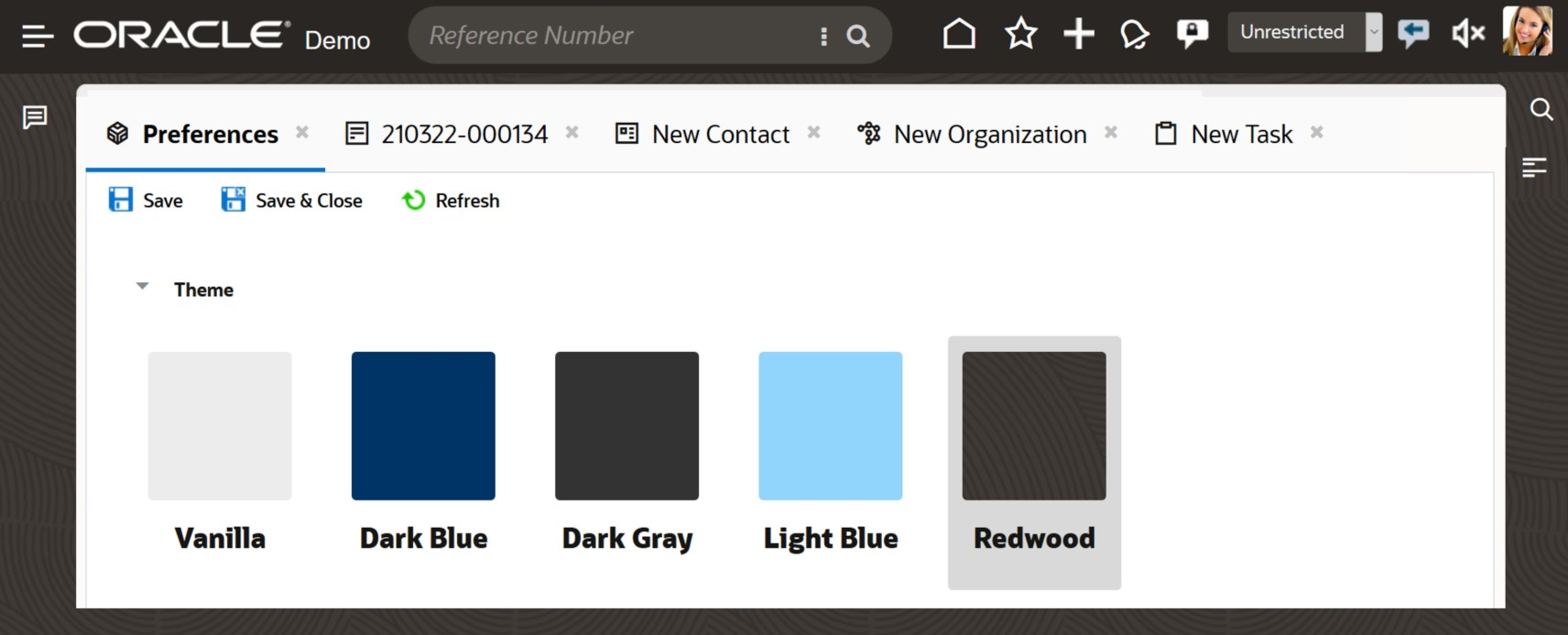
Redwoodテーマ
デモを見る
Redwoodテーマは、Oracle CXアプリケーションで使用可能な最新のユーザー・エクスペリエンスを反映し、UXを他のOracleアプリケーションとより密接に連携させます。
有効化のステップ
この機能を有効化するうえで必要な操作はありません。
ヒントと考慮事項
- ユーザーは、プリファレンス・メニューを使用して、RedwoodテーマをB2C Serviceのインスタンスに適用できます。
- Redwoodテーマの使用時に発生する機能変更はありません。
- 既存の暗いテーマで使用するために作成されたカスタム・ロゴ、ファビコン、バックグラウンド・イメージまたはアバターは、Redwoodテーマで考慮されます。
- Redwoodテーマでは、日付/時間フィールド、ボタンおよびはい/いいえスイッチを含む一部のワークスペース・コントロールが更新されます。
- 4つの既存のテーマとRedwoodテーマのいずれかを切り替える場合は、ブラウザのリフレッシュが必要です。
主なリソース
- デモを見る「Redwoodテーマのデモ」
ワークスペース・ルールは、エージェント・インサイトを条件付きで表示するように構成できます。
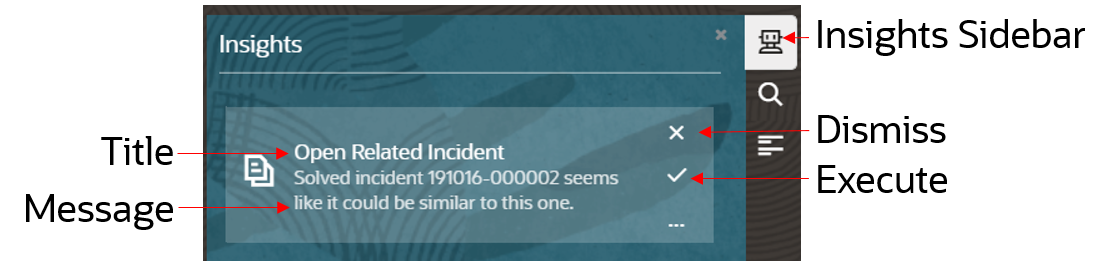
インサイト・サイドバーおよびカード
エージェント・インサイトは、インシデント・ワークスペースの横にあるサイド・パネルにカードとして表示されます。 インサイトを使用すると、管理者はエージェント・アクティビティを指示して、プロセスの準拠を保証し、トレーニングを促進し、顧客満足度を向上させることができます。
ユーザーはインサイトを受け入れるか、閉じるか、無視できます。 受け入れられると、カードは、スクリプト、ワークスペース・ルールまたはワークフローのトリガーとして利用できる名前付きイベントを実行し、レスポンスの送信、フィールドの更新、ワークスペースの変更などのユーザー・アクティビティを自動化します。
有効化のステップ
- ワークスペース・デザイナでインシデント・ワークスペースを開く
- デザイナ・リボンからルールを選択
- ルールの追加を選択
- ルール・トリガーの構成
- 「アクション」で、「インサイトの表示」を選択
- タイトル、メッセージおよび指定イベントを入力します。 名前付きイベントは、既存のスクリプト、ワークフローまたはワークスペース・ルールのトリガーとして構成する必要があります。
- 優先度(リストの一番上または一番下)を選択
- ワークスペースを保存してエージェント・ブラウザUIでプレビュー
- 新しいルールをトリガーし、エージェント・インサイトのサイド・パネル・カードが表示されることを確認
- カードのチェックマークを選択
- カードは指定されたイベントを実行し、接続されたワークフローまたはワークスペース・ルールをトリガー

ワークスペース・ルール・デザイナ
ヒントと考慮事項
- インサイトは、エージェント・ブラウザUIのインシデント・ワークスペースでサポートされます
- インサイト・カードを表示するように複数のルールを構成できます
主なリソース
サービス使用状況メトリック・レポートにより、ユーザーはエージェント・ブラウザUIから使用状況を追跡できます。 セッションは、月次および日次の使用状況サマリーとして使用できます。 インタフェースでセッション・データをフィルタ処理する機能が追加され、使用状況をより詳細に把握できるようになりました。 セッション・レポートのデフォルトはすべてのインタフェースです。 ユーザーは、ログイン・インタフェースまたはサイトに関連付けられている任意のインタフェースを選択できます。
この機能には、検索領域のフィルタ・セクションでアクセスできます。


この機能により、可視性が向上し、セッションの使用方法をより的確に把握できます。
有効化のステップ
この機能を有効化するうえで必要な操作はありません。
ヒントと考慮事項
- 「ドキュメント」の説明に従って、プロファイルに対してサービス使用状況メトリックを有効にし、サービス使用状況メトリック・コンポーネントをナビゲーション・セットに追加できます。
- サービス使用状況メトリックには、B2C Service 20B以上が必要です。
主なリソース
ブラウザUI内でOracle Messagingチャットを処理するエージェントは、インシデント・ワークスペース内から会話に再度参加することで、いつでもレスポンスをカスタマに簡単に送信できます。
エージェントは次のことができるようになりました:
- 会話を非同期で続行
- 選択したチャネル内で顧客にサービスを提供

非同期チャット: 21Bのエージェント&カスタマ・エクスペリエンスの例
この新機能
- 従来のライブ・チャット対話以外で、エージェントがインシデントを更新する必要がある場合、長期に渡って問題を解決していく場合に特に役立ちます
- 最新のメッセージングの期待に合わせてカスタマ・エクスペリエンスを向上
- エージェントに最新のメッセージング・エクスペリエンスを提供
有効化のステップ
非同期チャットを実装するための要件:
- B2Cチャット
- Oracle Messaging
- エージェント・ブラウザ・ユーザー・インタフェース
- CXサイト: 20C+
- チャット・サービス: 21B+
- エンゲージメント・パネルのバージョン: 11+
- インシデント・ワークスペースには、「チャット」リボン・バー・ボタンがあります
ヒントと考慮事項
エージェント・エクスペリエンスは、Oracle Messagingを介して処理されます。 この機能が動作するには、Oracle Messagingが会社のソーシャル・メディア・ページに配置されている必要があります。
ロール情報
- チャット・エージェント
Oracle Messagingでは、テキスト入力を介してエンド・ユーザーが入力した質問のルーティングに対する回答をサポートできるようになりました。 これにより、事前構成済のアンサー・オプションに加えて自由形式のテキスト入力を受け入れる機能が提供され、Oracle Messagingでサポートされているすべての構成済メッセージング・チャネルで使用できるようになります。
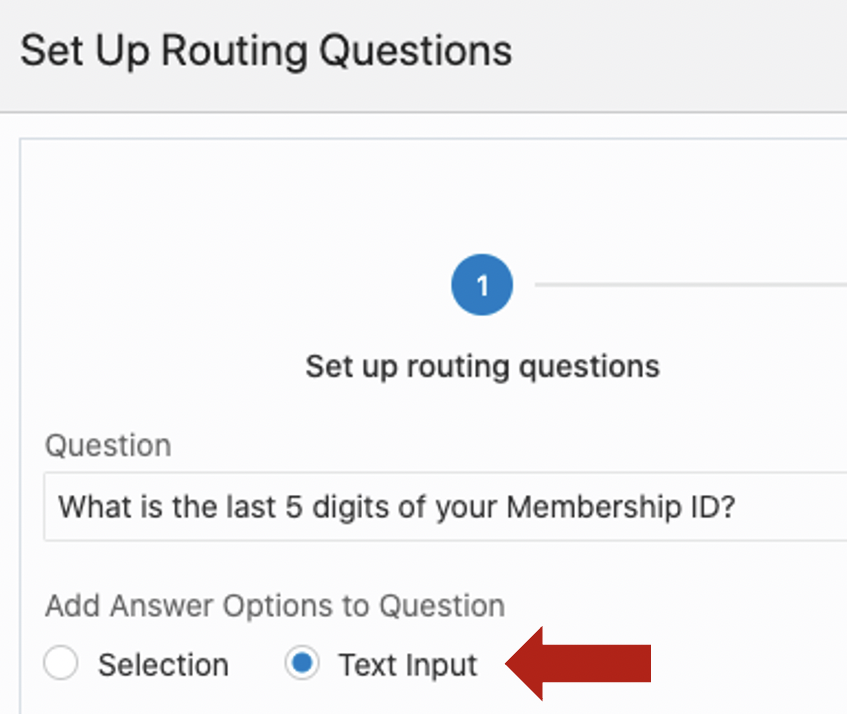
ルーティング・ガイダンスのテキスト入力サポート
エンド・ユーザーによるルーティング質問への入力を受け入れる機能を提供することで、コンタクト・センターは、エンゲージメントを作成する前に事前構成済のアンサー・オプションを介して以前に収集できなかったメンバーシップIDや製品シリアル番号などの情報を収集できます。 エンゲージメントの開始時にこの情報を保持することで、顧客リクエストのコンテキストが向上し、サービス・エージェントはサービス解決時間を短縮して、顧客のサービス全体のエクスペリエンスを向上させることができます。
有効化のステップ
この機能を有効化するうえで必要な操作はありません。
ヒントと考慮事項
ルーティングの質問を定義する場合、メッセージング・チャネルを介してコンタクト・センターに届く顧客は、モバイル・デバイスを介してこれを行う可能性があることに注意することが重要です。 ルーティングの質問を定義する際には、次のファクタを考慮することをお薦めします:
- カスタマに提示されるアンサーの数(カスタマが選択する3-5のアンサーが適切な開始点になります)
- カスタマに提示される質問の数(キューにリクエストをルーティングする前に尋ねられる質問は3つ以下にすることをお薦めします)
主なリソース
ロール情報
- チャット・エージェント
- スーパバイザ・エージェント
Extension Managerを使用すると、管理者およびBUI拡張機能の開発者は、サイトにデプロイされた拡張機能のすべての側面を管理できます。
BUIの拡張機能は、エージェント・ブラウザUIで管理できます
有効化のステップ
この機能を有効化するうえで必要な操作はありません。
21A月次アップデート2で、システム・インテグレータはインタビュー拡張データ接続リクエストにAuthorizationヘッダーを設定できるようになりました。
これにより、クライアントで認識されている既存のユーザー・トークンをバックエンドAPIに渡すことができます。
有効化のステップ
この機能を有効化するうえで必要な操作はありません。
ヒントと考慮事項
フェッチ・リクエストのheadersプロパティを介してAuthorizationヘッダーを渡すには、インタビュー拡張接続で「HTTP basic認証の使用」チェック・ボックスの選択を解除したままにする必要があります。
主なリソース
- インタビュー拡張接続
- 「fetchメソッドのプロパティ」 (Table 5)
ロール情報
- システム・インテグレータ
Oracle Digital AssistantとIntelligent Advisorとの統合拡張
21A月次アップデート2では、Digital AssistantのSystem.IntelligentAdvisorコンポーネントに多数の拡張機能があります。
次の機能がサポートされています:
- webチャネル上の添付
- 説明でのタグの参照
- リッチUIチャネルのトグル・ボタンでのイメージの表示(Slackを除く)
- テキスト・チャネルのスライダ
- オプション値と一致しない値の表示
有効化のステップ
この機能を有効化するうえで必要な操作はありません。
ヒントと考慮事項
スキルとインテリジェント・アドバイザ・インタビューの統合は、3段階のプロセスです。
- インテリジェント・アドバイザ・サービス統合を追加します。
- (オプションですが、強くお薦めします)インタビューの会話型バリエーションを作成します。
- System.IntelligentAdvisorコンポーネントをスキル・ダイアログ・フローに追加します。
主なリソース
- 「インテリジェント・アドバイザ・ドキュメント・ライブラリ」の「Oracle Digital Assistantとの統合」
- 「Oracle Digital Assistantの使用」ガイドのインテリジェント・アドバイザ
ロール情報
- システム・インテグレータ
このリリースより前は、作成者はアンサーをEメールとしてのみ転送できました。 つまり、オーサリング・コンソールにログインしていないユーザー(法律上、マーケティング、HRなど)から承認済のアンサー・バージョンのドラフトを取得する必要がある場合は、コンテンツをEメールに手動でコピーする必要があります。
作成者は、アンサー・バージョン転送を使用して、オーサリング・コンソールを終了せずにドラフトのアンサー・バージョンを承認者に転送できます。
アンサー・バージョン転送は、アンサー・フォワードと同様に機能しますが、開いているアンサー・バージョンを転送します。
アンサー・バージョン転送により、作成者の効率が向上し、コピー・アンド・ペーストによる人為的エラーの可能性が減少します。
有効化のステップ
この機能を有効化するうえで必要な操作はありません。
ウィジェットでの関連性の高いアンサー・タイプの設定およびカスタマ・ポータルでの通知頻度の設定
管理者は、カスタマ・ポータルのナレッジ・ウィジェットに表示される関連性の高いアンサーのタイプを構成できます。 次のいずれかまたは両方のタイプの関連性の高いアンサーを表示することを選択できます:
- 手動リンクは、作成者が追加したアンサーへのリンクです。
- 学習によって作成されたリンクは、ユーザーの参照動作に基づいて機械学習によって生成されます。
デフォルト設定では、両方のタイプのリンクが表示されます。
カスタマ・ポータル・エンドユーザーは、サブスクライブしている記事の変更について通知する頻度を選択できます。

通知頻度の設定
関連性の高いアンサー・タイプを設定し、ユーザーがサブスクリプション通知頻度を設定できるようにすると、最も関連性の高い知識が強調され、アプリケーションから受信するEメールの量を制御できるため、ユーザーのエクスペリエンスと生産性が向上します。
有効化のステップ
この機能を有効化するうえで必要な操作はありません。
ヒントと考慮事項
管理者およびカスタマ・ポータル開発者は、display_link_typeパラメータを使用して、アンサー詳細ページ(answer_view.php)で関連性の高いアンサー・リンクを構成できます。 このパラメータの値は、学習済または手動の両方に設定できます。 両方がデフォルトです。
主なリソース
- 「Knowledge Advancedの実装」ガイドの「カスタマ・ポータルでのKnowledge Advancedの実装」を参照してください。
ロール情報
- 管理者およびカスタマ・ポータル開発者は、関連性の高いアンサーを構成できます。 エンド・ユーザーは、サブスクリプション通知頻度を設定できます。
オーサリングからカスタマ・ポータルに直接表示される記事のプレビュー
作成者は、作成アプリケーションから記事を直接プレビューできます。 カスタマ・ポータル・サイトのスタイルおよび書式設定は、記事の作成および編集時に作成者に表示されるものとは異なります。 さらに、インタフェースごとに異なるスタイルおよび形式のセットを使用できます。 記事プレビューには、選択したインタフェースの記事がカスタマ・ポータルにどのように表示されるかが示されます。 記事は、関連付けられている任意のインタフェースでプレビューできます。

記事のプレビュー
作成者は、公開前に記事の正確なレンダリングを簡単に確認できます。 これにより、事前にスタイルおよび書式設定の問題に対処できるため、生産性が向上し、ナレッジ・ベースの品質が向上します。
有効化のステップ
この機能を有効化するうえで必要な操作はありません。
ヒントと考慮事項
- 作成者が記事をプレビューすると、作成者の権限(ユーザー・グループなど)のコンテキストで記事が表示されます。 他のすべてのアンサーの表示は、カスタマ・ポータルでのユーザーの権限によって決まります。
- 作成者がリンクのクリックやページのリフレッシュなどのアクションを実行すると、記事はカスタマ・ポータル・ページとしてレンダリングされ、作成者ビューはカスタマ・ポータル権限に基づきます。
主なリソース
- 「Knowledge Advancedの使用」ガイドのコンテンツの作成に関する章を参照してください。
ロール情報
- ナレッジ・ベースの作成者は、記事プレビュー機能を使用できます。
ビジネス・ルールの拡張: アカウントおよびアセットのサポート
エージェント・ブラウザUIの拡張ビジネス・ルール・フレームワークを使用して、アカウントおよびアセット・オブジェクトにビジネス・ルールを作成できるようになりました。 これらのオブジェクトでは、次のアクション・セットがサポートされています: Field、Call Function、Transition State and Continue、Transition StateおよびStop and Stop Processing Rulesを設定します。
拡張ビジネス・ルール・エンジン:
- ビジネス・ルールの作成を容易にします
- 検索を容易にするために、ルールのフィールドおよび値でフィルタできます
- ルールの定義時に関連オブジェクトおよび属性へのアクセス権を付与
- 読みやすく共有しやすいようにビジネス・ルールをエクスポートできます
有効化のステップ
この機能には、エージェント・ブラウザUIでのみアクセスできます。
ビジネス・ルールを追加および編集する必要があるプロファイルごとに、これを実行します:
- 「ルール」コンポーネントをナビゲーション・セットに追加します。
- 管理権限の「ルール・ビュー」および「ルールの編集」チェック・ボックスを選択します。
ドラフトのスレッド・エントリの「左」と「上」の位置を切り替えるには、スレッド・エディタの縦3点リーダーの下にある、スレッドの向きオプションから変更できます。
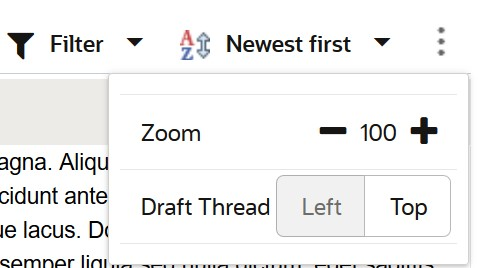
スレッドの向きのオプション
デモを見る
B2C Serviceユーザーは、インシデント・スレッドの作成時に効率を最大化するために、独自のスレッドの向きをパーソナライズできます。
有効化のステップ
この機能を有効化するうえで必要な操作はありません。
ヒントと考慮事項
- スレッドの向きの設定は個々のユーザーによって制御され、ユーザーが手動で変更するまで保持されます。
- ユーザーのコンピュータまたはデバイスに十分な水平スペースがない場合、方向ボタンは無効になり、スレッドは上のスレッド方向を使用します。
- この機能は、3.21.04.03ブラウザUIバージョンで使用可能で、2021年4月8日に非本番サイトで、2021年4月15日に本番サイトで使用可能です。
主なリソース
エージェント・ブラウザUIワークスペースでは、内側ラベル位置がサポートされています。

フィールド・ラベルの位置
デモを見る
フィールド内のラベル・ポジションは、他のエンタープライズ・クラス・アプリケーションと同様に、ワークスペース・レイアウトのルック・アンド・フィールをモダンナイズします。
有効化のステップ
- ワークスペース・デザイナでワークスペースを開きます。
- フィールドを選択します。
- リボンの「デザイン」タブにある「ラベル」オプションで、「内側」を選択します。
- ブラウザUIでのワークスペースを保存およびプレビューします。 フィールドは、隣接しているのではなく、フィールド・コンテナ内のラベルで表されます。
ヒントと考慮事項
- フィールド内のラベル表示は、ブラウザUIでのみサポートされます。
- フィールド内ラベルはB2C Service 21A以上が必要です。
主なリソース
- ウォッチ「内部フィールド・ラベルのデモ」
ワークスペース・ルールは、エージェント・ブラウザUIのエージェント・インサイト・サイド・パネルに表示されるインサイトを条件付きでリクエストするように構成できます。
エージェント・インサイトは、インシデント・レコードを表示する際に、ユーザーに追加のコンテキストおよび推奨されるアクションを提供します。 インサイトは、フィールドが変更された場合、名前付きイベントが起動された場合、インシデント・レコードが閉じずに保存された場合など、特定の条件下でトリガーできます。
有効化のステップ
- ワークスペース・デザイナでインシデント・ワークスペースを開く
- デザイナ・リボンからルールを選択
- ルールの追加を選択
- ルール・トリガーの構成
- 「アクション」で、「インサイトのリクエスト」を選択
- ワークスペースを保存してエージェント・ブラウザUIでプレビュー
- 新しいルールをトリガーし、新しいインシデント・レコード・データと一致する「インサイト」カードを含む「エージェント・インサイト」サイド・パネル・カードが表示されることを確認します。

ワークスペース・ルール・デザイナ
ヒントと考慮事項
- インサイトのリクエスト・アクションは、Controlled Availabilityにあるエージェント・インサイト・エンドポイントの構成に依存します。 有効にするにはOracleに連絡してください。
- このワークスペース・ルールは、インシデント・レコード・データが変更され、新しいインサイトがそのデータを利用して様々なインサイトを返すことができる場合に最も役立ちます。
- このワークスペース・ルール・アクションは、エージェント・ブラウザUIのインシデント・ワークスペースでのみサポートされます。
ワークスペース・ルール: インテリジェント・アドバイザ・インタビューの表示
エージェント・ブラウザUIにインテリジェント・アドバイザ・インタビューを表示するようにワークスペース・ルールを構成できます。
パーソナライズされたアドバイスおよびディシジョンのためのワークスペース・ルール条件に基づいてインテリジェント・アドバイザを起動します。
有効化のステップ
- ワークスペース・デザイナでインシデント・ワークスペースを開きます。
- リボンからルールを選択します。
- 新規ルールを作成します。
- トリガーを選択します(例: 「エディタのロード」)。
- 処理および「インテリジェント・アドバイザ・インタビューの表示」を選択します。
- 'Locale'および'Policy'と入力します。
- エージェント・ブラウザUIでワークスペースを保存およびプレビューします。
- トリガー条件が満たされると、インテリジェント・アドバイザ・インタビューが表示されることに注意してください。

ワークスペース・ルール・ウィザード
ヒントと考慮事項
- このワークスペース・ルール・アクションは、エージェント・ブラウザUIでのみサポートされます。
- ワークスペース・ルール・アクションには、インテリジェント・アドバイザ・ライセンスおよび使用可能なインタビューが必要です。
- ブラウザでポップアップを許可する必要があります。
主なリソース
- インテリジェント・アドバイザ・ドキュメント
